Kaip išjungti „Windows Hello“ PIN prisijungimo parinktį
Langai / / August 05, 2021
PIN naudojimas turi savo privalumų, tačiau tai nėra aktualu visiems. Dažnai langas priverčia pridėti PIN kodą kartu su slaptažodžiu, o tai nėra galimybė, kurios nori visi. Naujausiame „Windows 10“, pamatysite a „Windows“ prisijungimo raginimas, kuris jūsų paprašys sukurti „Windows Hello“ PIN kodą. Ši žinutė gali išprotėti vartotojus. Taigi, šiame vadove išmoksite išjungti „Windows Hello“ PIN prisijungimo parinktį naudodami „Windows 10“ nustatymus.
„Windows Hello“ PIN kodą lengva įsiminti, slaptas prisijungimo kodas paprastai susideda iš 4 skaitmenų. PIN veikia tik vienoje sistemoje, o jo naudojimo pranašumai yra paprastas ir greitas naudojimas, ir jei jis sukurtas, jis gali atrakinti tik tą vieną kompiuterį. Tai yra skaitmeninė autentifikavimo priemonė. Kai kuriais atvejais ši funkcija vis dar įjungta, net kai ją išjungiate. Daugelis „Reddit“ vartotojų apie tai pranešė anksčiau. Taigi čia mes padėsime jums pašalinti šią klaidą ir visam laikui išjungti „Windows Hello“ PIN prisijungimo parinktį.
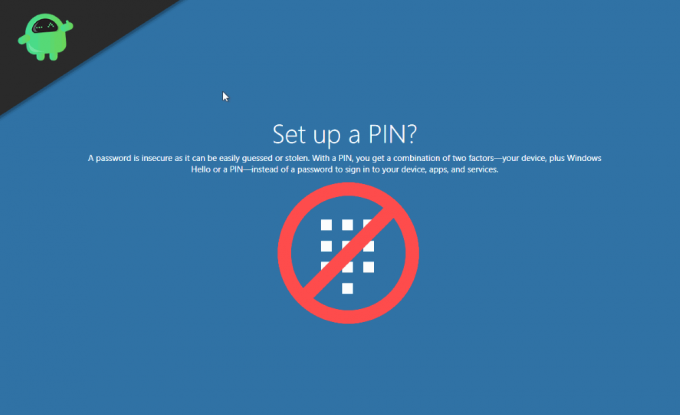
Turinys
- 1 Kaip išjungti „Windows Hello“ PIN prisijungimo parinktį
-
2 Visam laikui išjungti „Windows Hello“ PIN raginimo pranešimą - „Windows 10“
- 2.1 Išjunkite „Windows Hello for Business“
- 2.2 Teisingos parinkties pasirinkimas prisijungimo ekrane.
- 2.3 Išjunkite „Windows“ slaptažodžius
- 2.4 Naudojant grupės strategijos rengyklę
- 3 Išvada
Kaip išjungti „Windows Hello“ PIN prisijungimo parinktį
Lengva išjungti „Windows Hello PIN sing“ parinktį, nors pačiame „Windows“ nustatymų meniu.
Atidarykite Nustatymai, tada spustelėkite Paskyros, Dabar spustelėkite Prisijungimo parinktys.

Skiltyje „Tvarkykite, kaip prisijungiate prie savo įrenginio“ pasirinkite „Windows Hello-PIN“ parinktį.

Spustelėkite mygtuką Pašalinti, dar kartą spustelėkite jį.

Du kartus spustelėjus mygtuką „Pašalinti“, jūsų bus paprašyta patvirtinti dabartinį slaptažodį. Įveskite savo dabartinį slaptažodį ir spustelėkite mygtuką Gerai. Tai neveiks, jei pamiršite slaptažodį.
Pastaba: Jei neveikiate „Windows 10 v1903“ 2019 m. Balandžio mėn., Nustatymo parinktys gali būti kitokios. Taigi pasirinkite atitinkamai!
Atlikę šiuos veiksmus, nebegalėsite prisijungti prie darbalaukio naudodami PIN kodą, kad galėtumėte pasiekti darbalaukį, reikės paskyros slaptažodžio. Visada galite nustatyti PIN kodą dar kartą, todėl pašalinus jį nėra didelė problema.
Visam laikui išjungti „Windows Hello“ PIN raginimo pranešimą - „Windows 10“
„Windows Hello“ yra palyginti nauja naujausio „Windows“ versijos funkcija. Ši funkcija vis dar yra beta fazėje, todėl galite pamatyti daug problemų dėl šios naujos funkcijos. Daugelis „Reddit“ vartotojų pranešė, kad vis dar mato „Windows Hello Prompt“ net išjungę šią funkciją.
„Windows Hello“ man nuolat sako, kad man reikia nustatyti PIN kodą nuo Paviršius
Nenustokite manęs nustatyti PIN kodo prisijungti nuo „Windows10“
Naujas kompiuteris ir „Windows 10“ nuolat prašo sukurti smeigtuką kaskart prisijungus. Aš perskaičiau senas temas, bet atrodo, kad nieko neveikia, ir tai gali būti spalio atnaujinimo problema. Ar kas nors žino, kaip išjungti šią eilutę? nuo langai
Akivaizdu, kad naujoji „Windows 10 Hello PIN“ funkcija nėra labai optimizuota! „Windows Hello“ PIN sąrankos raginimas yra naujausio kaupiamojo „Windows 10“ operacinės sistemos naujinimo klaida. Atnaujinimas buvo perkeltas pernai lapkritį nuo tada. Apie problemą buvo pranešta daug kartų. Kompiuteris vis tiek prašo įvesti PIN kodą net ir naudodamasis „Windows Hello“. Tai reiškia, kad prisijungiant prie „Windows“ PIN kodo visuomet prašoma. Jei norite visiškai išjungti „Windows Hello“ PIN prisijungimo parinktį, tai taip pat yra daugybė būdų. Štai keletas:
Išjunkite „Windows Hello for Business“
Kartu paspauskite „Windows + R“ klavišą, kad atidarytumėte vykdymo dialogo langą.

Vykdymo dialogo lange įveskite „gpedit.msc“ ir paspauskite klavišą Enter.

Dabar eikite į šią vietą: vietinė kompiuterio politika / kompiuterio konfigūracija / administravimo šablonai / „Windows“ komponentai / „Windows Hello for Business“
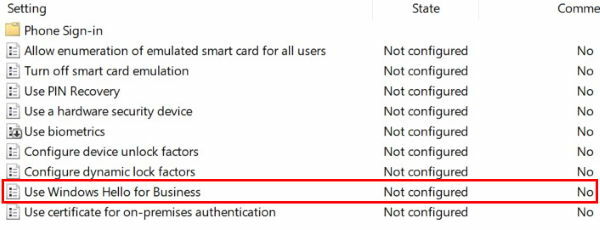
Nustatykite „Išjungti“ „Use Windows Hello for Business“ politiką ir spustelėkite „Taikyti“

Dabar perkraukite savo kompiuterį. Tai visam laikui išjungs „Windows Hello“ PIN prisijungimo parinktį.
Teisingos parinkties pasirinkimas prisijungimo ekrane.
Dabar mes diskutuojame, kad kai kurie vartotojai, pranešę apie „Windows Hello“ PIN raginimo problemą, prisijungimo ekrane kažkaip pasirinko netinkamą parinktį. Galbūt, jei tas pats atvejis kartojasi, galite patikrinti šį sprendimą.
Eidami į žurnalą ekrane yra mygtukas „prisijungimo parinktys“. Spustelėkite tai, tada bus dvi piktogramos. Dabar pasirinkite tinkamiausią būdą, kuriuo norite prisijungti. Įsitikinkite, kad tinkama parinktis yra prisijungimo prie slaptažodžio parinktis, o kairė - prisijungimo prie PIN kodo parinktis.
Išjunkite „Windows“ slaptažodžius
Jei PIN problema yra jūsų problema, tai gali būti jūsų sprendimas. Bet jei jums rūpi saugumas, tai gali būti ne pats pageidaujamas variantas. Aptariame visišką slaptažodžių išjungimą. Norėdami išjungti prisijungimo slaptažodį, atlikite toliau nurodytus veiksmus.
Spustelėkite „Windows + R“ mygtuką kartu, šį atidaryto dialogo langą
Vykdymo dialogo lange įveskite „netplwiz“ ir paspauskite klavišą Enter.

Dabar nuimkite laukelį, kuriame rodoma „Vartotojas, norėdamas naudoti šį kompiuterį, turi įvesti vartotojo vardą ir slaptažodį“.

Dabar spustelėkite Taikyti ir tada Gerai.
Pastaba: Atminkite, kad tai nėra saugus būdas naudotis kompiuteriu, nes tai daro kompiuterį pažeidžiamą.
Naudojant grupės strategijos rengyklę
Grupės strategijos rengyklės nustatymų keitimas kartais gali būti rizikingas, prieš tęsdami įsitikinkite, kad gerai atlikote veiksmus. Be to, jei tinkamai laikomasi, tai gali visiškai išspręsti PIN kodo sąrankos klausimą. Norėdami tai padaryti, atlikite toliau nurodytus veiksmus.
Kartu paspauskite „Windows + R“ klavišą, kad atidarytumėte vykdymo dialogo langą.

Vykdymo dialogo lange įveskite „gpedit.msc“ ir paspauskite klavišą Enter.
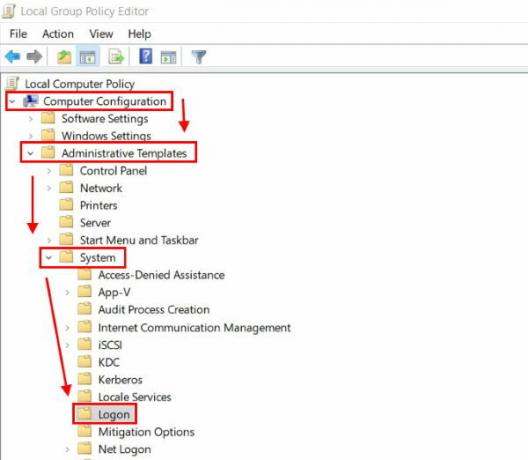
Dabar eikite į šią vietą Kompiuterio konfigūracija> Administravimas> Sistema> Prisijungimas
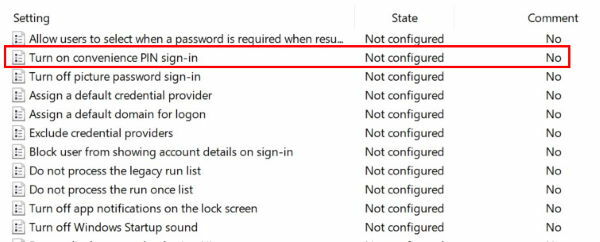
Dukart spustelėkite „Prisijungti“, kai jis atsidarys, ieškokite „Įjungti patogų PIN prisijungimą“ ir dukart spustelėkite jį.

Kairiojoje srityje pasirinkite Išjungta. Dabar spustelėkite Taikyti ir Gerai.
Išvada
„Windows Hello“ yra nauja „Windows“ prisijungimo parinkties funkcija. Tai greitas būdas prisijungti prie savo kompiuterio. Ši funkcija pasiekiama naujausiame versijoje „Windows 10“, todėl būtinai atnaujinkite „Windows 10“ į naujausią versiją. Tu gali naudoti „Windows 10“ naujinimo asistento įrankis naujausiam naujinimui įdiegti. Kai tiek daug vartotojų praneša apie „Windows Hello“ PIN raginimą, tai yra keli pataisymai, kuriuos galite naudoti, kad visiškai išjungtumėte šią funkciją.
Redaktoriaus pasirinkimas:
- Ištaisyti, jei „Windows 10“ išjungus internetą ar „WiFi“ po miego
- „Windows“ naujinimo klaida 0xc1900223
- Kaip išspręsti „Windows 10“ naujinimo klaidos kodą 0x8007007e ir 0x80073712
- Kaip išspręsti, jei „Windows 10 File Explorer“ kraunasi labai lėtai
Rahulas yra informatikos studentas, labai besidomintis technikos ir kriptovaliutų temomis. Didžiąją laiko dalį jis praleidžia rašydamas, klausydamas muzikos arba keliaudamas nematytose vietose. Jis mano, kad šokoladas yra visų jo problemų sprendimas. Gyvenimas įvyksta, o kava padeda.



